当記事では、過去検証ソフト「Forex Tester」の使い方や過去検証方法を解説いたします。
今回は、保有しているポジションを決済する方法についてです。
「過去検証って何?」「Forex Testerって何?」という方は、まず下記をご覧ください。
これを読むと過去検証の重要性やForex Testerの購入法からインストールまで分かります。
関連記事の一覧はこちらです。
決済の種類
前回は、注文を行う方法について解説いたしました。
今回は約定した注文を決済する方法について解説いたします。
決済の種類は、注文と同じで下記の2種類があります。
・成行決済
・指値決済
また、指値決済は、逆指値決済というものもあります。
それぞれ画面を見ながら解説していきます。
成行決済

成行決済は、この値段で今すぐ決済する、という方法です。
決済するには、ポジションを保有している必要があります。(注文方法は前回参照)
ポジションを持った状態で、オープンポジション画面を開いてください。
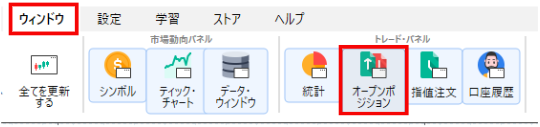
成行決済は、このポジション一覧から、決済したいポジションを右クリックして「ポジションを決済」を選びます。
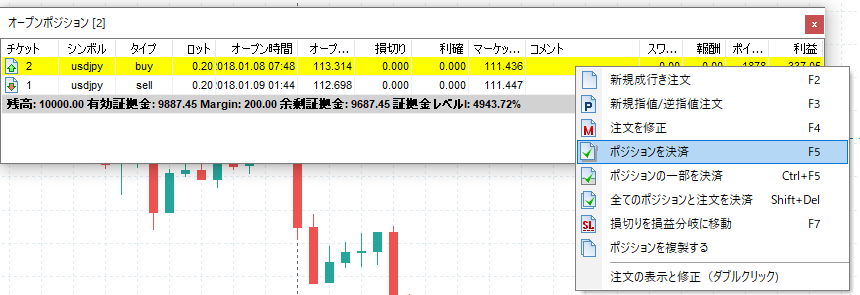
すると、決済が行われ、チャート上は、注文ポイントと決済ポイントにラインが引かれます。
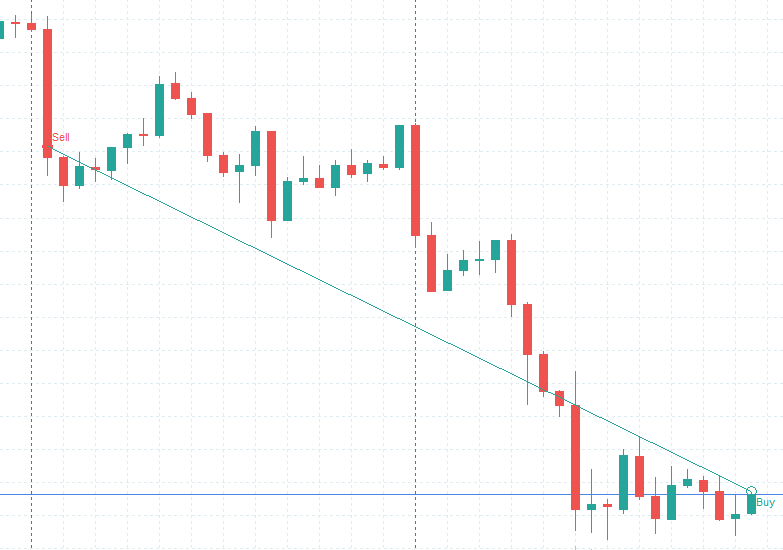
そして、口座履歴ウィンドウの方に、約定した情報が記録されます。

以上が、成行決済です。とてもシンプルな決済手法なのでわかりやすいですね。
オープンポジションや口座履歴は、デフォルトでは画面の下の方にタブ形式で表示されます。

個別ウィンドウにしたい場合は、タブをドラッグすると、個別ウィンドウにできます。
指値/逆指値決済

指値注文は、決まった値段に到達したら自動決済する方法です。
簡単に言うと、決まった値段で利益を取る場合に使う決済です。
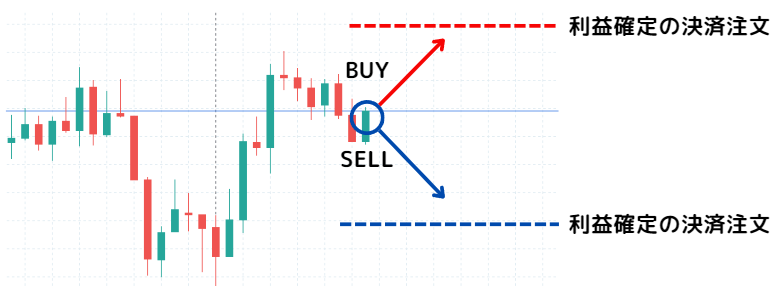
逆指値注文は、一定以上反対方向に動いたら自動決済する方法です。
こちらは、決まった値段で損失を確定する場合に使う決済です。
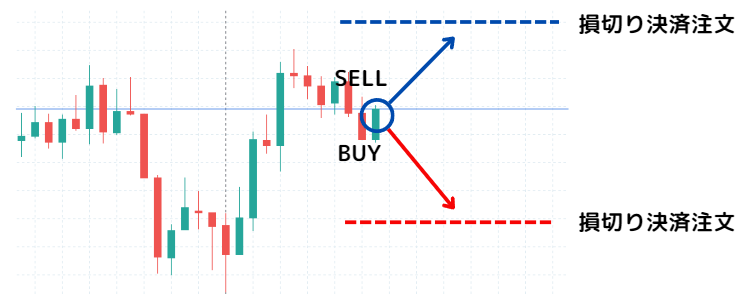
成行決済とは違い、あらかじめ設定しておく必要があります。
3通り設定方法があります。
新規に成行注文する時
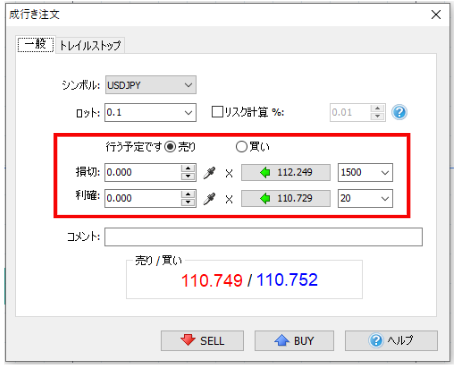
成行の新規注文時に赤枠の部分を設定します。
| 項目 | 説明 |
|---|---|
| 売り or 買い | 今から発注する注文が売りなのか買いなのか、マークします。 |
| 損切 | 指定した値段以上反対に動いたら自動的に損切り決済されます。 逆指値なので、買いならば、注文より安値方向に。 売りならば、注文より高値方向に指定します。 |
| 利確 | 指定した値段に到達したら自動的に利益決済されます。 指値なので、買いならば、注文より高値方向に。 売りならば、注文より安値方向に指定します。 |
新規に指値/逆指値注文する時
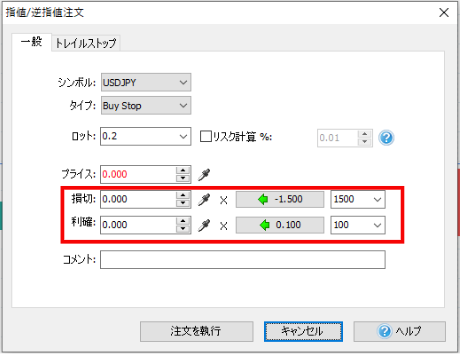
指値/逆指値の新規注文時に赤枠の部分を設定します。
| 項目 | 説明 |
|---|---|
| 損切 | 指定した値段以上反対に動いたら自動的に損切り決済されます。 逆指値なので、買いならば、注文より安値方向に。 売りならば、注文より高値方向に指定します。 |
| 利確 | 指定した値段に到達したら自動的に利益決済されます。 指値なので、買いならば、注文より高値方向に。 売りならば、注文より安値方向に指定します。 |
注文済みの場合
既に注文をしていて、後から決済設定をする場合の方法です。
指値注文タブに約定していない注文のリストがあるので、右クリックで「注文を修正」を選びます。
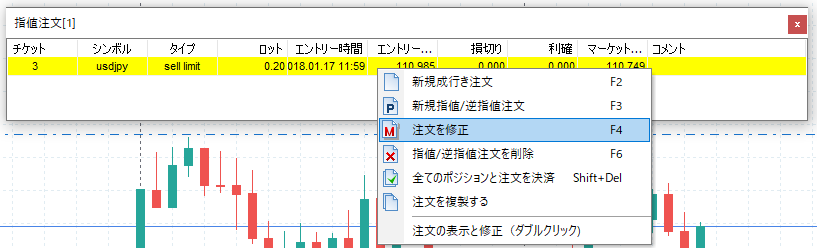
すると、指値/逆指値注文と同じ画面が出てくるので、設定してください。
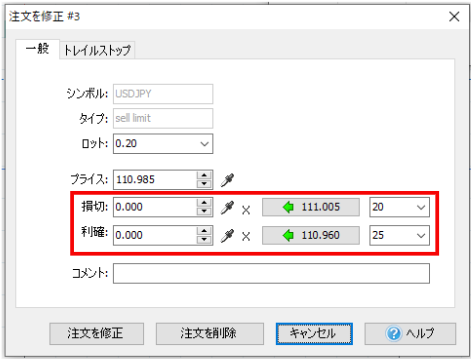
| 項目 | 説明 |
|---|---|
| 損切 | 指定した値段以上反対に動いたら自動的に損切り決済されます。 逆指値なので、買いならば、注文より安値方向に。 売りならば、注文より高値方向に指定します。 |
| 利確 | 指定した値段に到達したら自動的に利益決済されます。 指値なので、買いならば、注文より高値方向に。 売りならば、注文より安値方向に指定します。 |
トレーリングストップ
最後に、応用として、トレーリングストップ注文を紹介します。
トレーリングストップとは?
まず、トレーリングストップとは、一言でいうと、自動でせり上がる損切りです。
損切りには逆指値を使うことは前述しましたが、逆指値の注文は、入れたら手動で更新しない限りいつまでもそのままです。
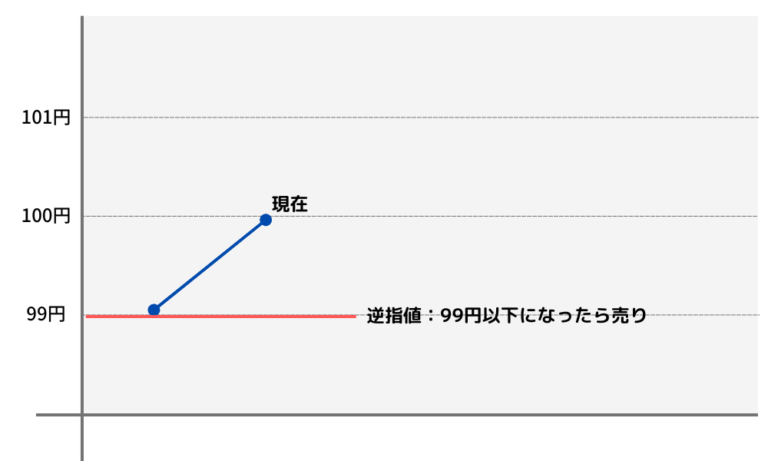
上の図で、現在100円で、逆指値を99円にしていますが、101円まで上がった場合、利益が乗っているのに、99円に損切りを置いておくのはもったいないです。
↓の図のように、損切りポイントを上げることで、値段が下がってもプラマイゼロとなり、損失がなくなります。(手数料などは無視)
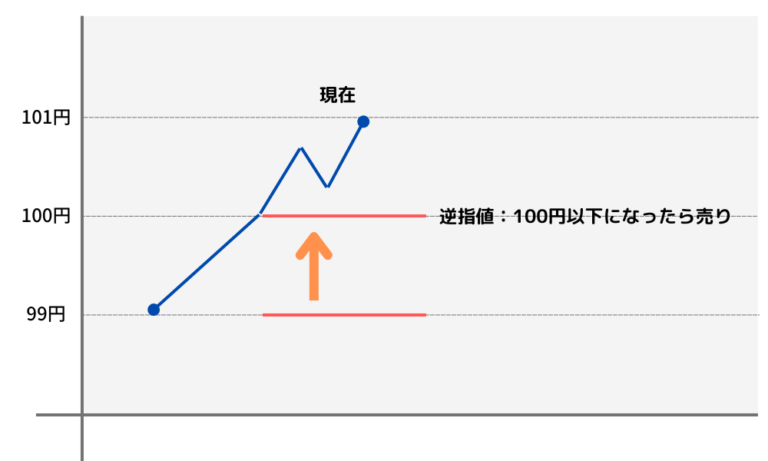
これを自動で行ってくれるのがトレーリングストップです。
トレーリングストップの設定
トレーリングストップは、成行/指値どちらの注文も同じ指定です。
下記の「トレイルストップ」タブを選択して、「トレイルストップを有効」にチェックを入れます。
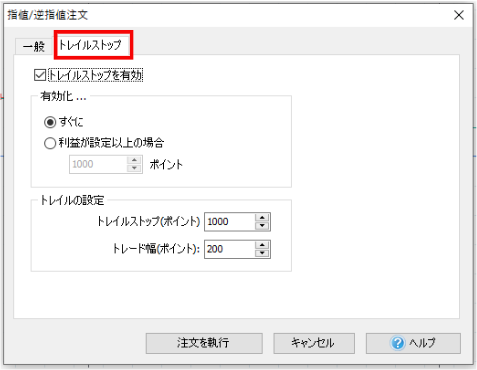
【有効化の項目】
| 項目 | 説明 |
|---|---|
| すぐに | 注文執行と同時に有効となります。 |
| 利益が設定以上の場合 | 利益が指定したポイント分のったら有効となります。 |
【トレイルの設定】
| 項目 | 説明 |
|---|---|
| トレイルストップ(ポイント) | 有効になったときに設定される逆指値位置です。 有効になった価格を基準にここで指定したポイント分離れた位置に 逆指値が設定されます。 |
| トレード幅(ポイント) | 設定した値分、利益が更新されたら、逆指値位置もこの値分、 自動的に更新されます。 |
【ポイントという単位について】
トレイルの設定で単位がPIPSではなく、ポイントとなっていることに注意してください。
ポイントとは、FX業者ごとの価格変動の最小単位のことです。
クロス円通貨の場合、大抵は小数第3位を指します。
なので、100.125円が1ポイント動くと、100.126円となります。
PIPSは、Percentage in pointの頭文字(最後のsはPIPの複数形)で、業者によらない通貨の最小単位です。基本的にはPIPSを扱いますが、FXのスプレッド(手数料)がどんどん小さくなってPIPSより小さな単位を扱う必要が出てきたため、ポイントと言う単位を意識する必要が出てきました。クロス円通貨の場合、小数第2位を指します。
なので、100.125円が、1PIPS動くと、100.135円となります。
ForexTesterの場合、クロス円通貨は、1pips=10ポイントですのでご注意ください。
トレーリングストップの具体例
分かりづらい機能なので、具体例を使って解説します。
下記の売りの逆指値注文(ラインを下回ったら新規売り)で、トレーリングストップを使ってみます。
(通貨はUSDJPY)
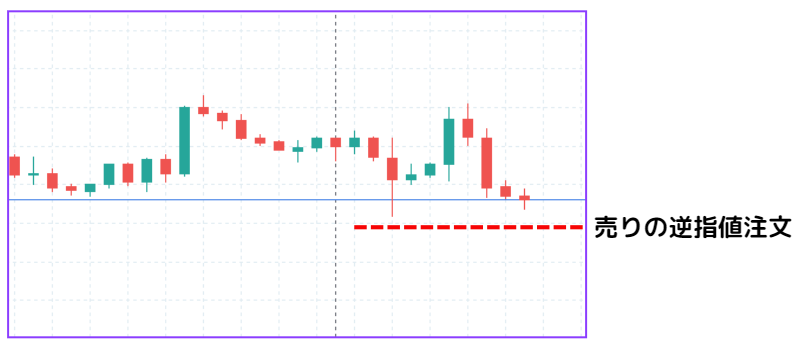
逆指値注文入力
まずは、ざっくりとスポイトツールを使って、逆指値位置を設定します。
損切りはトレーリングストップを使うので設定不要です。
利確はお好みでどうぞ。
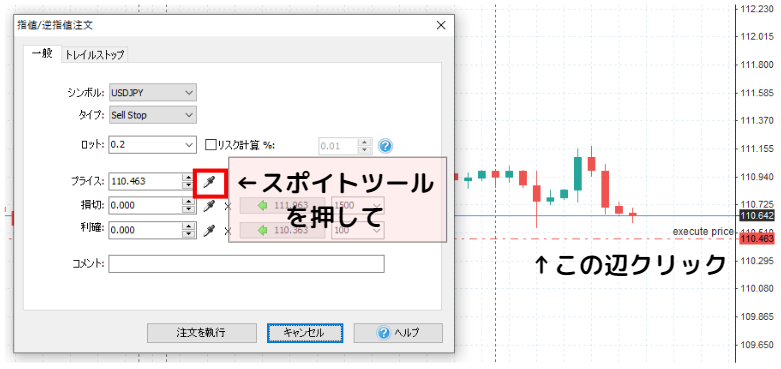
トレーリングストップ入力
注文を執行はまだ押さずに、「トレイルストップ」タブを選びます。
内容は、下記を参考に入力してください。
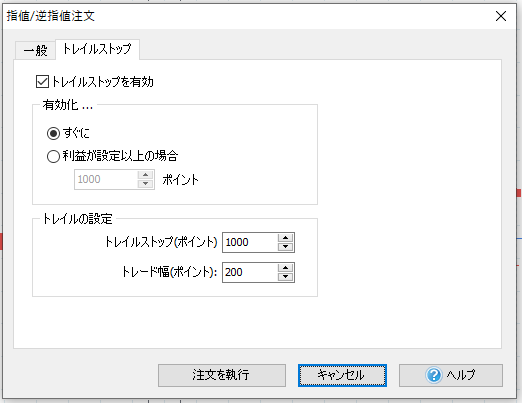
・トレイルストップを有効にチェック
・「すぐに」を選択
・トレイルストップ:1000ポイント(USDJPYなので、100pips)
・トレード幅:200ポイント(USDJPYなので、20pips)
入力したら、「注文を執行」ボタンを押します。
損切り位置の確認
注文を執行すると、売りの逆指値がセットされます。(青い点線ライン)
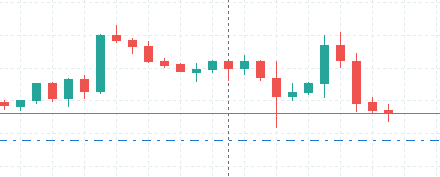
このまま、時間を進めて、約定を待ちます。
約定すると、下記のように、すぐに損切りラインがセットされます。
位置は、約定した価格から、1000ポイント(100pips)離れた位置です。
これは、先程「トレイルストップ」に入力した位置となります。
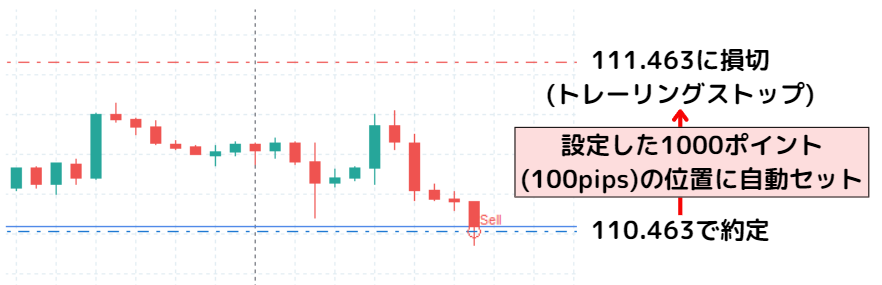
トレイルの確認
では、このまま更に時間を進めます。
価格は順調に下り、利益がのってくると、突然損切りラインが下に移動しました。
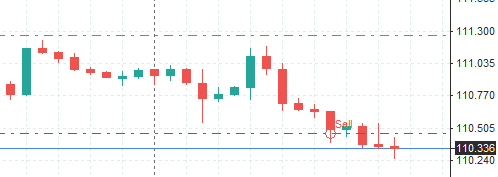
先程は、111.463の位置にあったのが、現在は111.3を下回った位置に移動しています。
これは、利益が200ポイント(20pips)更新したので、トレイルされて、損切り位置が更新された、と言うことです。
この200ポイント(20pips)が先程設定した、「トレード幅」の部分になります。
更に進めてみましょう。

このように、含み益が更新される度に、損切り位置がどんどん下に下がっていきます。
トレイルの終了(=損切り発生)
いつまでも同じ方向に進み続けるわけではないので、いつか反対方向に反転して、トレイルが終了します。
先程のチャートを更にずっと進めていった結果が次の画面です。

最終的に、急反転したことで、損切りに引っかかり、決済となりました。
とはいえ、トレイルし続けたことで、損ではなく利益側にストップ位置(損切りという言葉が適切でないのでストップ位置とします)が移動して、利益で終了しています。
このように、手動でストップ位置を更新せずとも、自動的に更新してくれるので、損切り幅を抑えたり、利益の機会損失を減らすことができるのがトレーリングストップです。
この例は、わかりやすくするために、順調に含み益が増えていった例を使いました。
実際には、トレーリングストップを設定することで、早く損切りに引っかかってしまったり、トレールせずに放置してた方が利益がたくさん残った、ということも普通にあります。
なので、絶対に使ったほうがいい、というものではありません。
あくまで、機械的に注文を自動で変えていきたい、という時に使うものとなります。
まとめ
注文の決済には、
・すぐ今の値段で決済する成行決済
・指定した値段で待ち構えて利益決済する指値決済
・指定した値段以上逆行したら損切りする逆指値決済
があります。
また、含み益が更新されるごとに、逆指値決済の位置を自動的に更新するトレーリングストップ注文もあります。
トレーリングストップは慣れないうちは分かりづらいですが、使いこなせば、リスクを回避しながら利益を確保することができるので、過去検証を練習台に試してみてください。






